在Word文档处理中,间距设置是影响阅读舒适度与文档美观度的关键因素。若文本毫无间距地密集排列,会增加读者的视觉疲劳。科学的间距配置能让文字排布更具层次,显著提升文档的专业质感。
一、一键设置全文间距
1.按【Ctrl+A】选中全部文本,在【开始】-【段落】组中找到“行和段落间距”图标,选择所需预设数值。
2.若预设不满足需求,点击“间距选项”或【段落】组右下角扩展按钮,打开“段落”对话框;在“间距”下拉菜单选单倍/双倍等类型,或输入具体磅数(如20磅)。
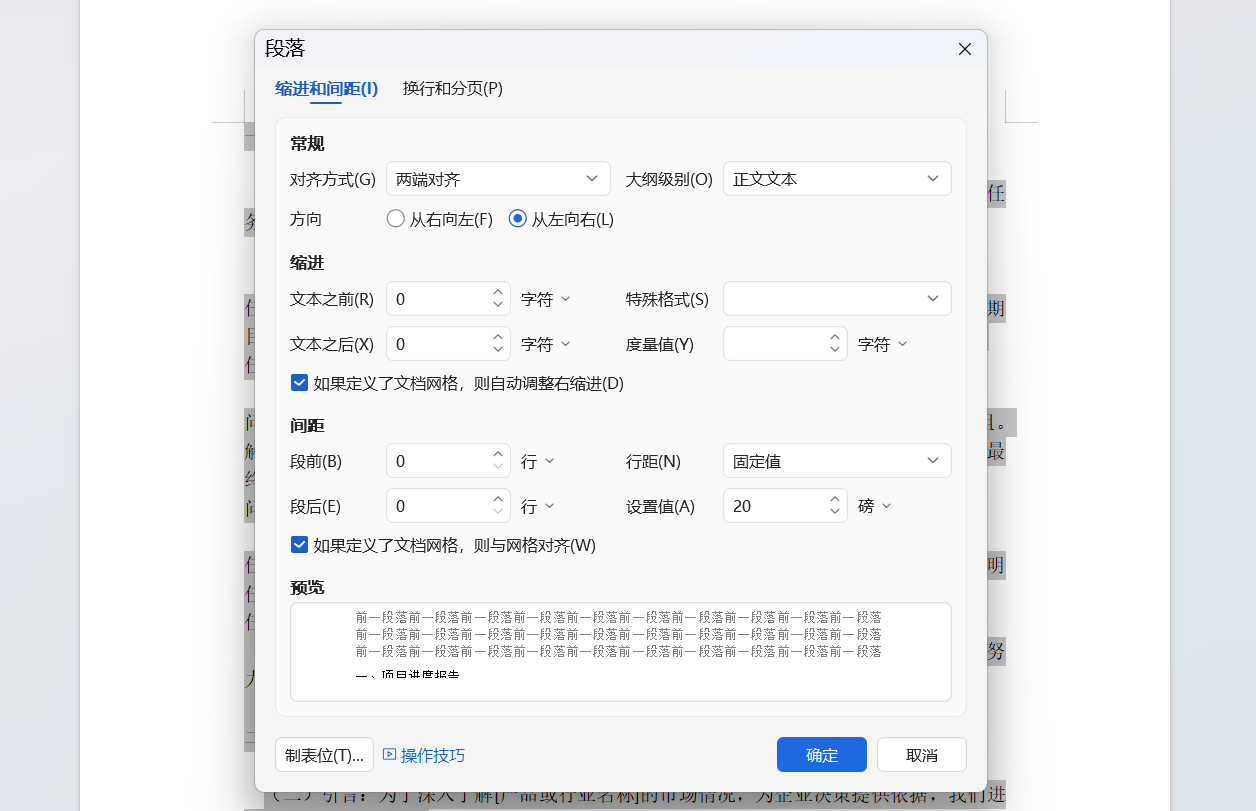
二、段落间距优化技巧
1.选中目标段落,右键选 “段落”,在对话框中设置 “段前 / 段后” 数值(如 0.5 行),预览后点击 “确定”。
2.通过【开始】-【段落】-【行和段落间距】,直接选择 “增加段落前间距” 或 “增加段落后空格”。
三、间距调整无效问题
1.取消网格对齐:打开“段落”对话框,取消“如果定义了文档网格,则对齐到网格”勾选,确定后重新调整间距。
2.清除原有格式:通过【开始】-【字体】的“清除所有格式”,或【开始】-【样式】-【其他】的“清除格式”,清除格式后重设间距。
四、高效调整快捷键
若需快速调整间距,可使用快捷键提升效率。【Ctrl+1】对应单倍间距,【Ctrl+2】为双倍间距,【Ctrl+5】则是1.5倍间距。虽然快捷键功能相对基础,但能有效节省操作时间。
掌握上述段落间距调整方法,能让文档排版更规范、阅读更轻松,建议实际操作中灵活运用。






